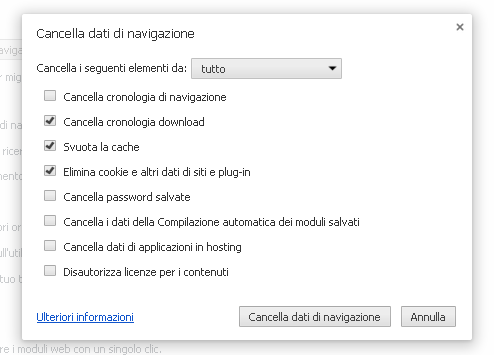Capita a tutti, prima o poi, di ritrovarsi con un browser lento al punto che inizia a diventare odioso navigare in internet, spesso infatti non è colpa del provider o dell’hardware del PC ma semplicemente del browser e della sua cache che ha qualche problemino. Oggi ti spieghiamo come poter svuotare quella di Google Chrome e come poter di conseguenza velocizzare nuovamente la navigazione.
Cos’è la cache? Prima di tutto è importante capire cos’è la cache e a cosa serve in un browser. L’importanza della cache in un browser è essenziale, infatti il suo scopo è proprio quello di velocizzare la navigazione dell’utente andando a memorizzare alcune informazioni contenute nei siti visitati questo però non sempre è un bene, infatti può capitare che all’interno della cache si crei qualche problema o malfunzionamento al punto che la navigazione risulta particolarmente più lenta e da qui la necessità di cancellarla.
Ecco come procedere. Per prima cosa apri Google Chrome e apri il menu identificato con l’icona ![]() (posizionata nell’angolo in alto a sinistra) e apri la voce Impostazioni. In questa nuova pagina, accessibile anche copiando l’indirizzo chrome://settings/ nella barra di indirizzo, clicca sulla voce Mostra impostazioni avanzate posizionata in fondo al resto delle voci, una volta caricate le impostazioni avanzate non ti resta che cliccare sul pulsante Cancella dati di navigazione.
(posizionata nell’angolo in alto a sinistra) e apri la voce Impostazioni. In questa nuova pagina, accessibile anche copiando l’indirizzo chrome://settings/ nella barra di indirizzo, clicca sulla voce Mostra impostazioni avanzate posizionata in fondo al resto delle voci, una volta caricate le impostazioni avanzate non ti resta che cliccare sul pulsante Cancella dati di navigazione.
Ora, non appena si apre la finestra dedicata alla cancellazione dei dati di navigazione, non dovrai far altro che mettere la spunta sui dati da cancellare, il nostro consiglio, al fine di velocizzare la navigabilità, è di cancellare oltre alla cache anche la cronologia di navigazione, la cronologia dei download ed eliminare i cookie ed altri dati di siti e plug-in. Fai tuttavia attenzione cancellare questi dati comporterà la perdita quindi seleziona solamente quello che ritieni non ti sarà più utile.
Altro parametro molto importante da impostare, prima di procedere con la cencellazione, è certamente quello relativo all’arco di tempo, anziché tutto imposta ultima ora, ultimo giorno, ultima settimana o ultime quattro settimane dal menu a tendina a seconda delle tue esigenze.
Per raggiungere quest’ultimo menu esiste tuttavia una procedura molto veloce che ti consente di saltare tutti i passaggi e raggiungere subito la schermata qui sopra. Per velocizzare la procedura non dovrai far altro che premere la combinazione di tasti: Ctrl+Shift+Canc, o in alternativa qualora tu abbia un Mac: cmd+shift+backspace.
Non ci rimane che augurarvi una buona e rapida navigazione.